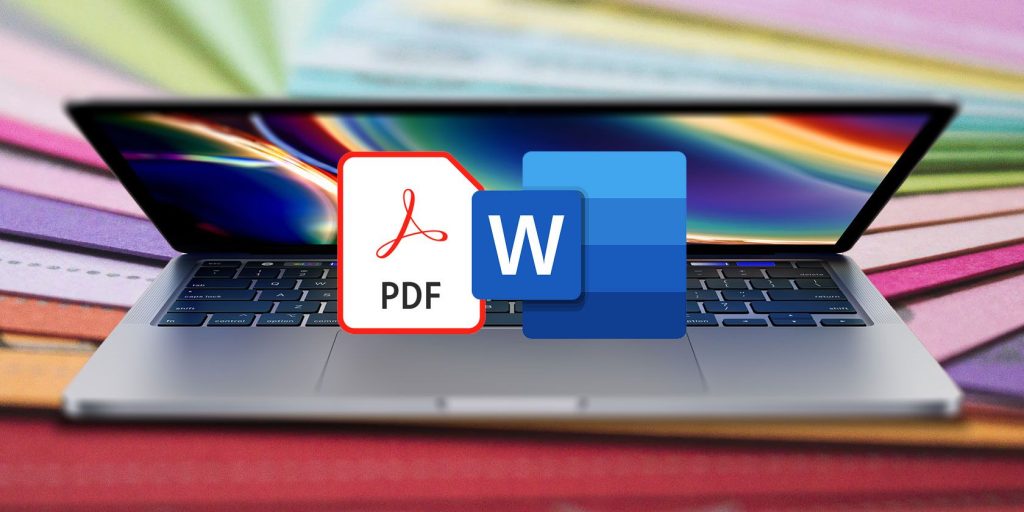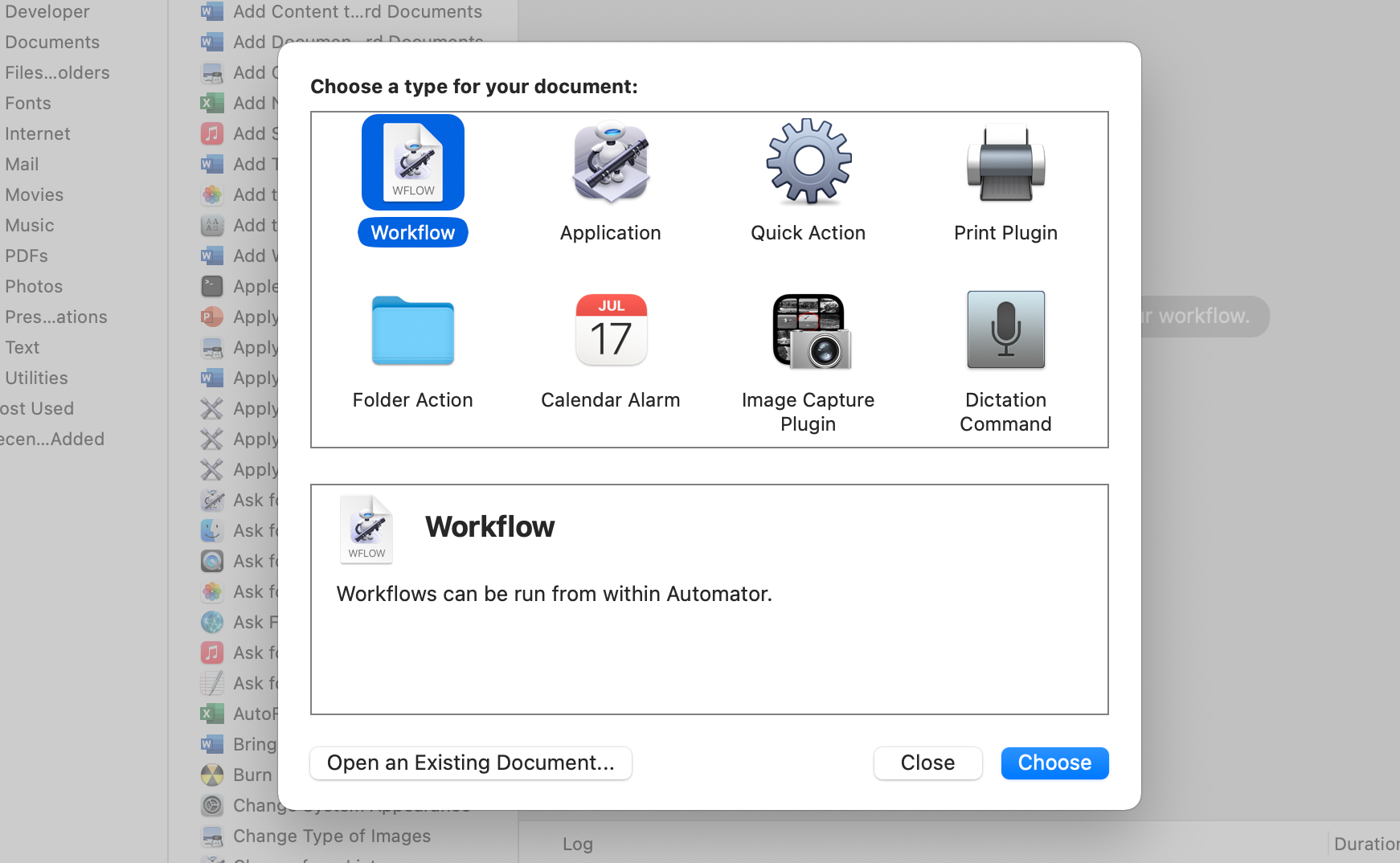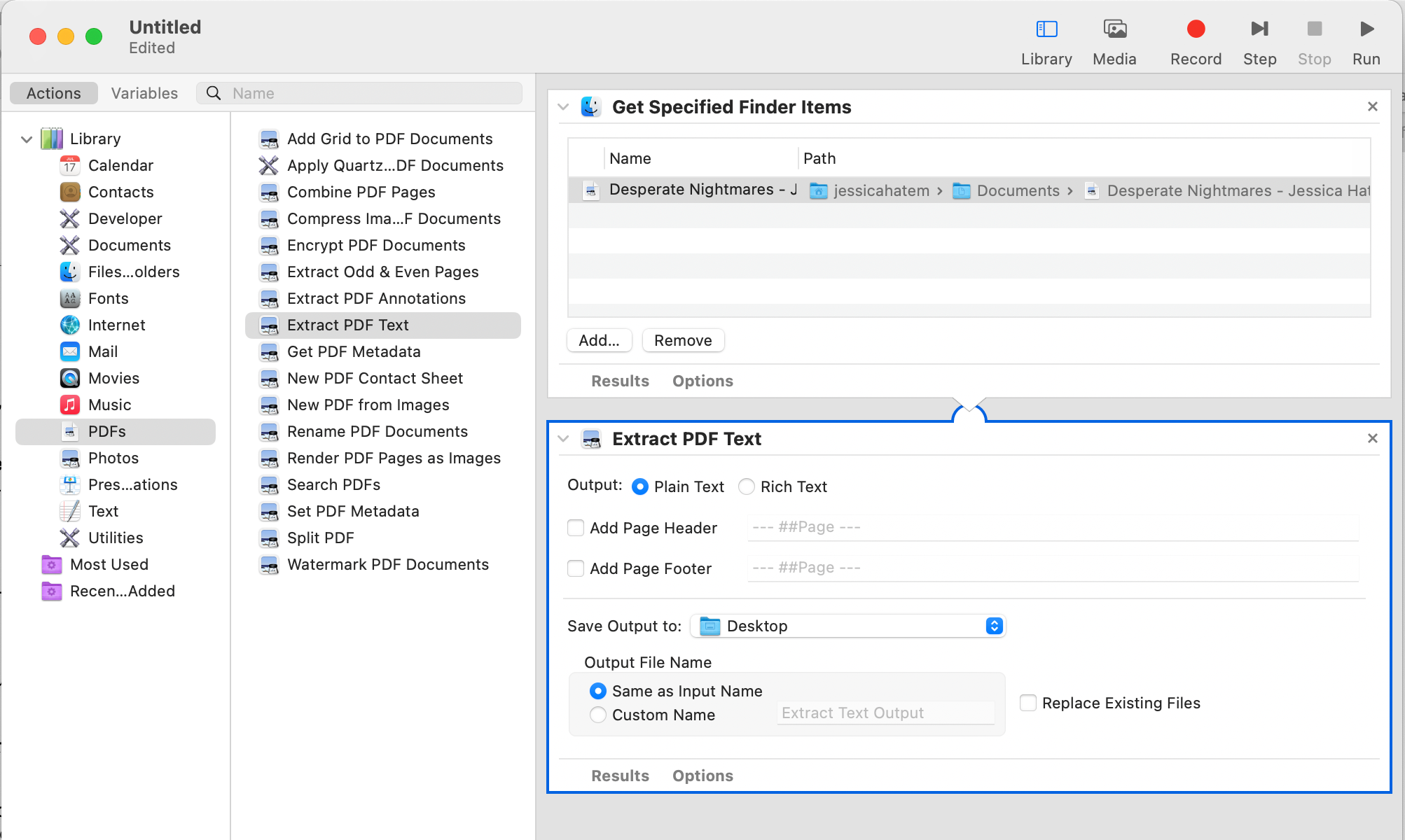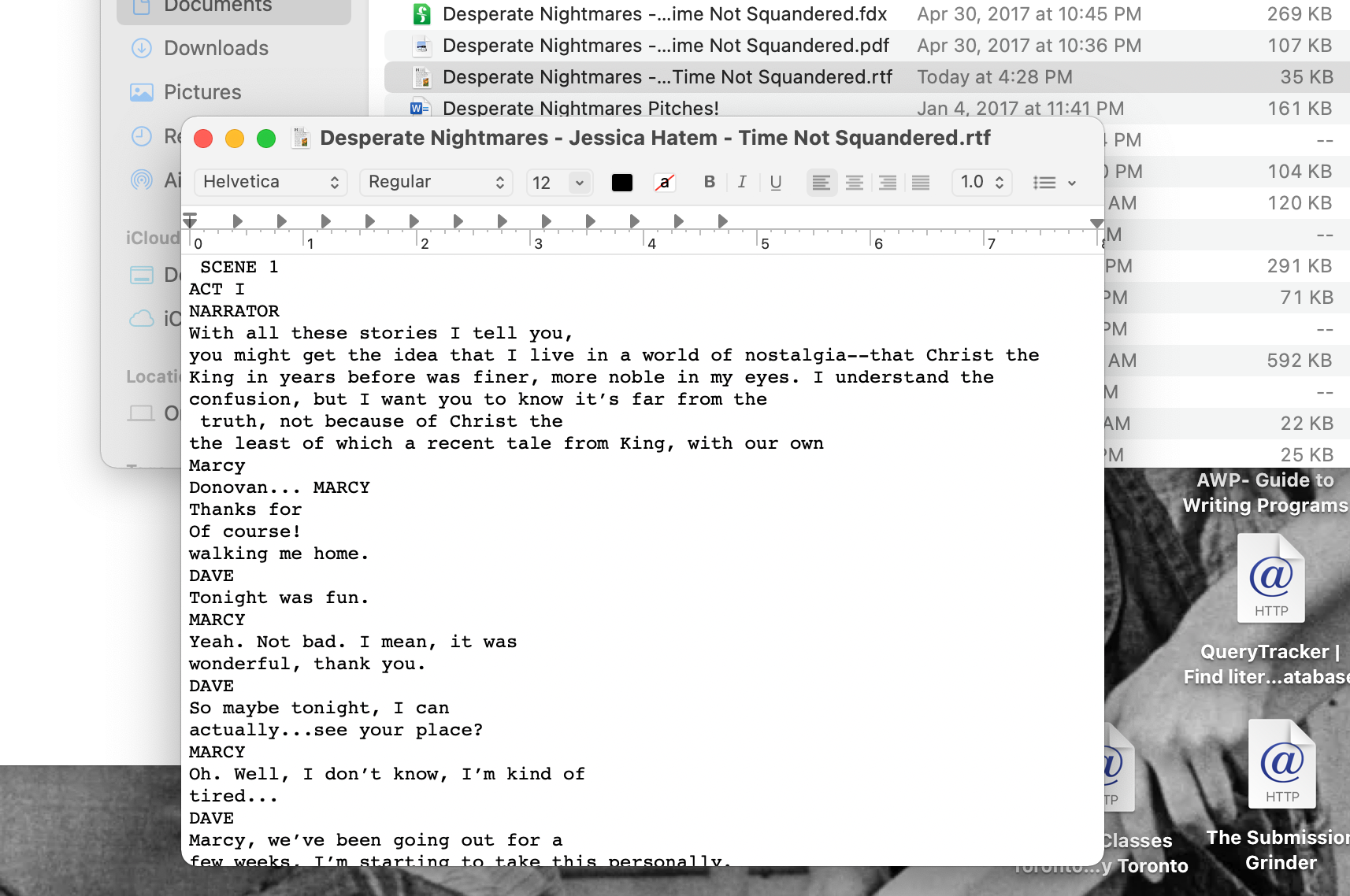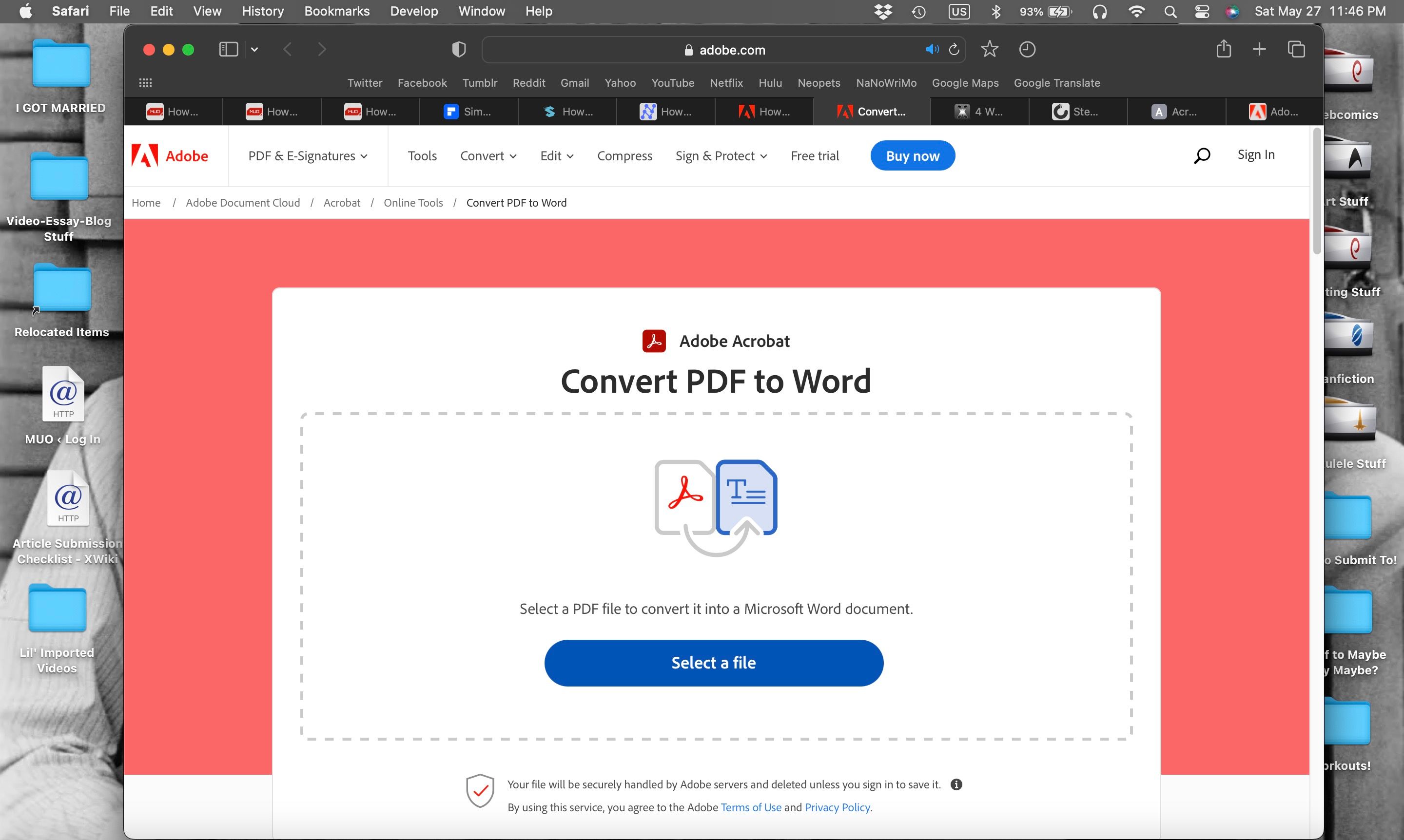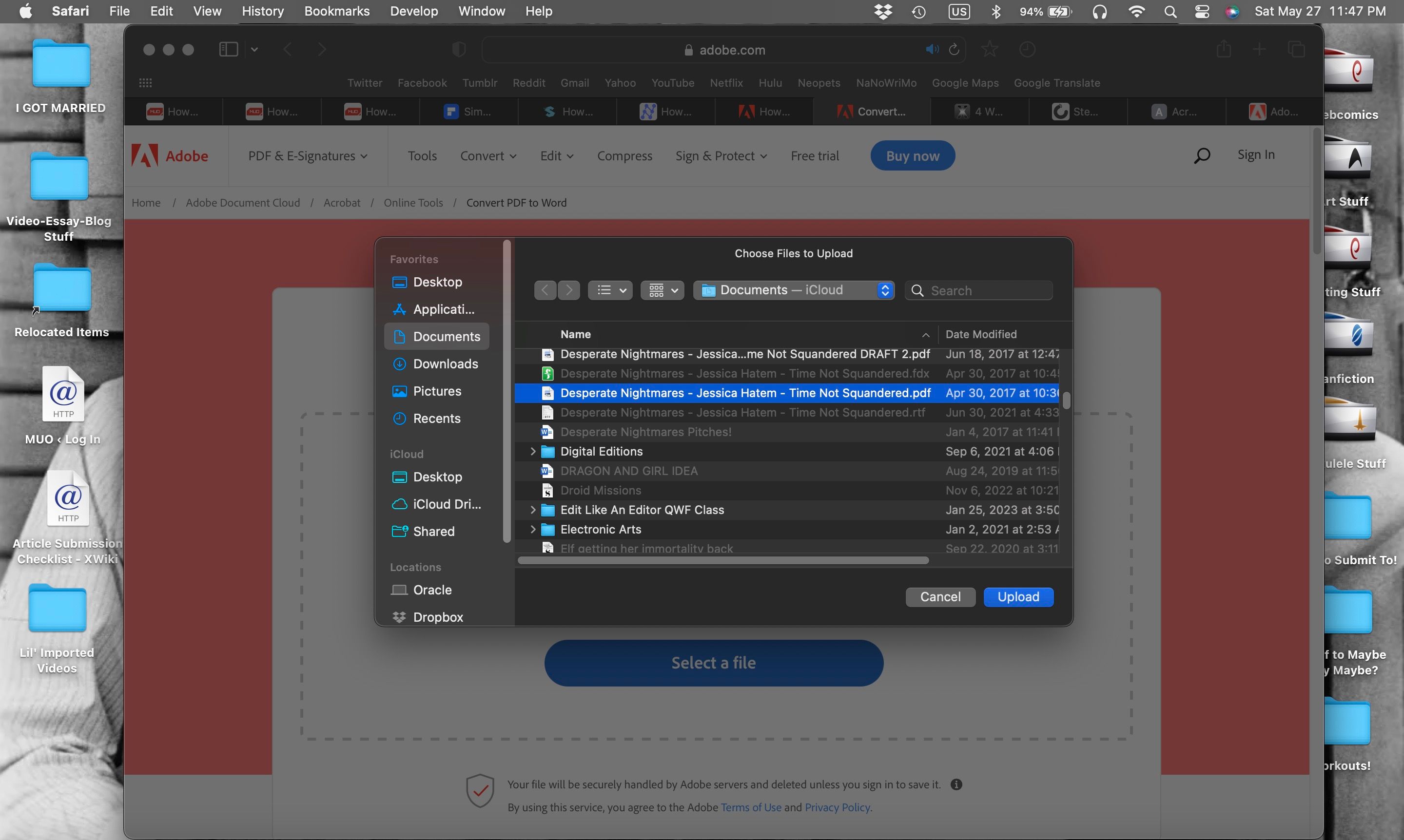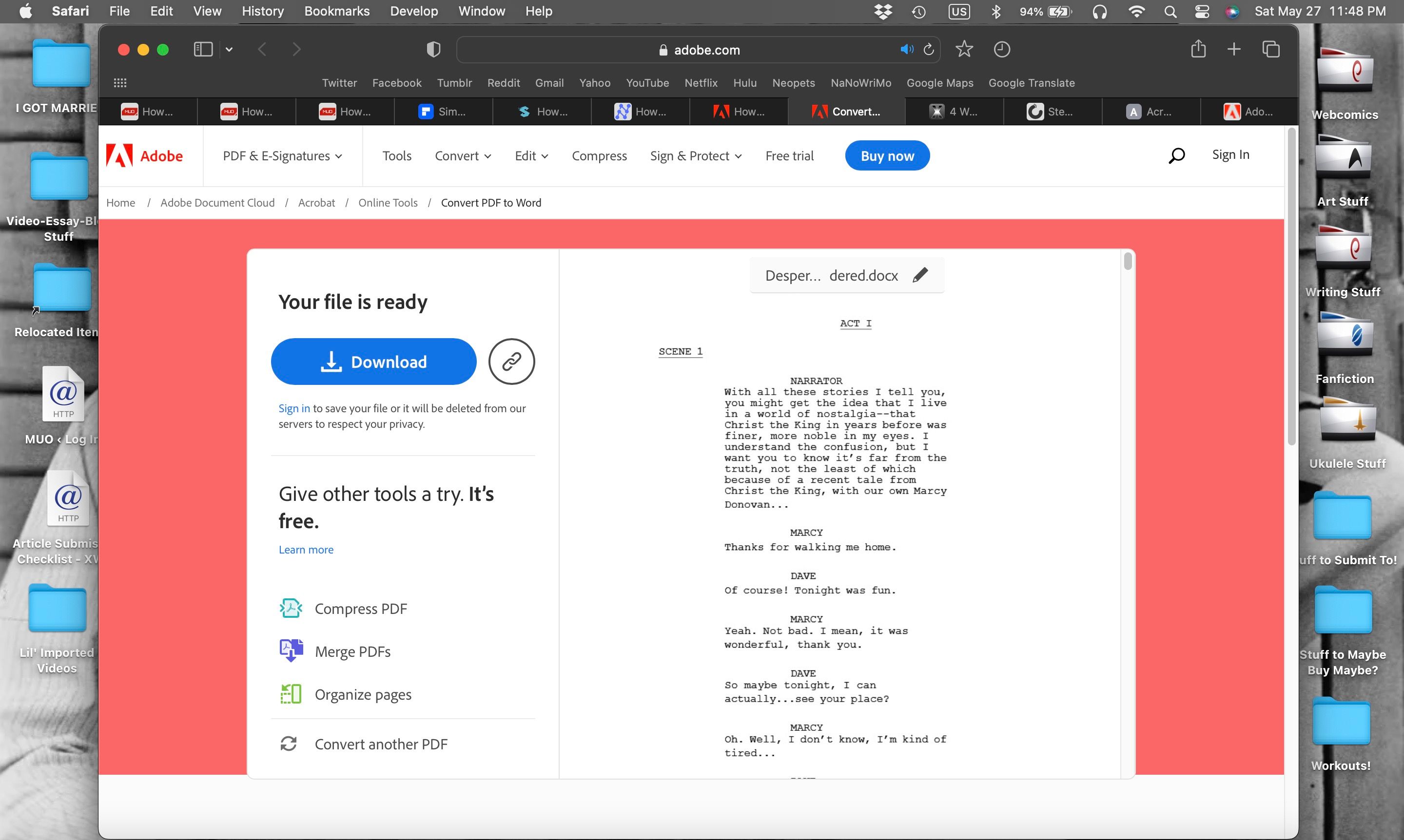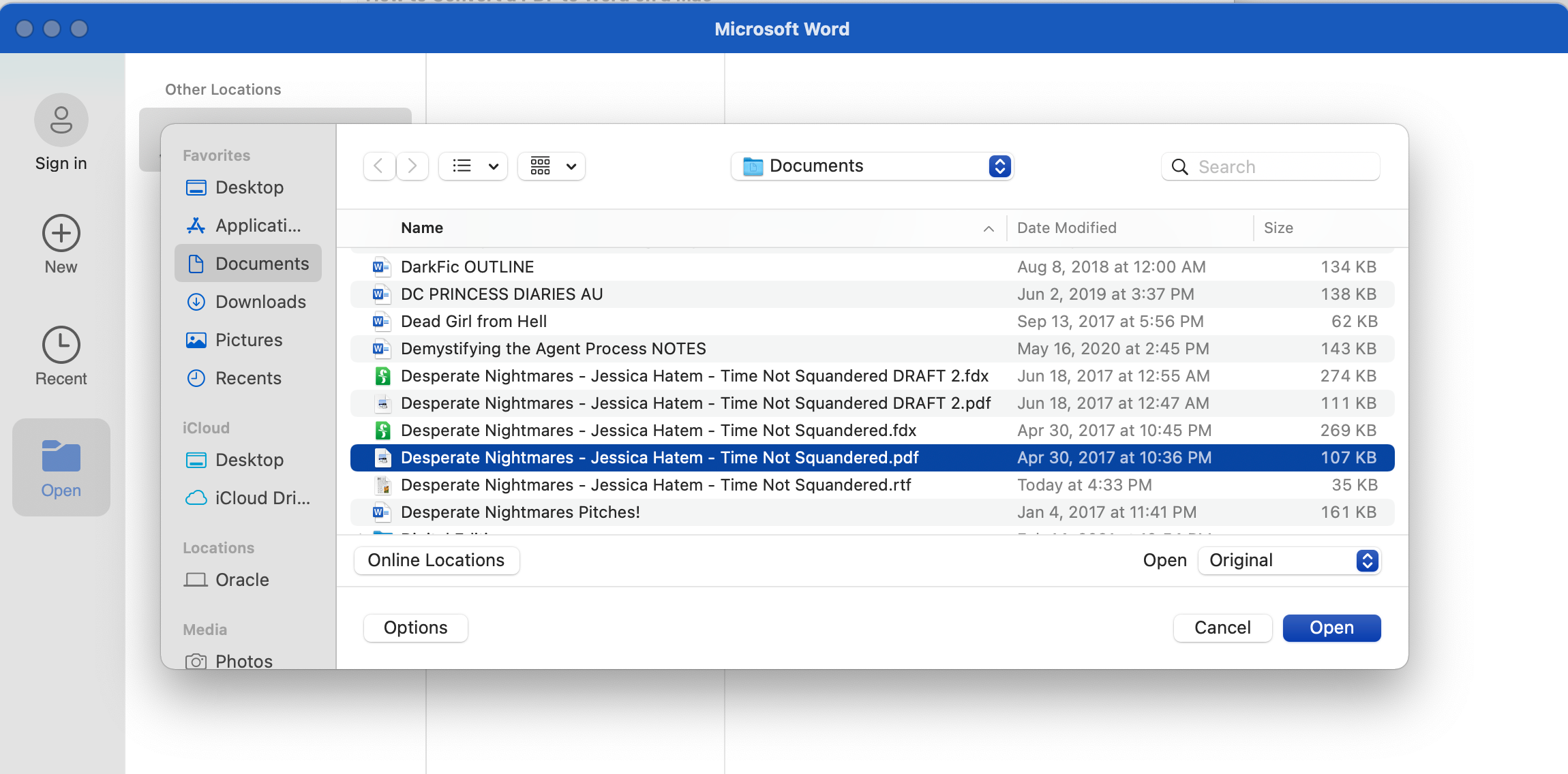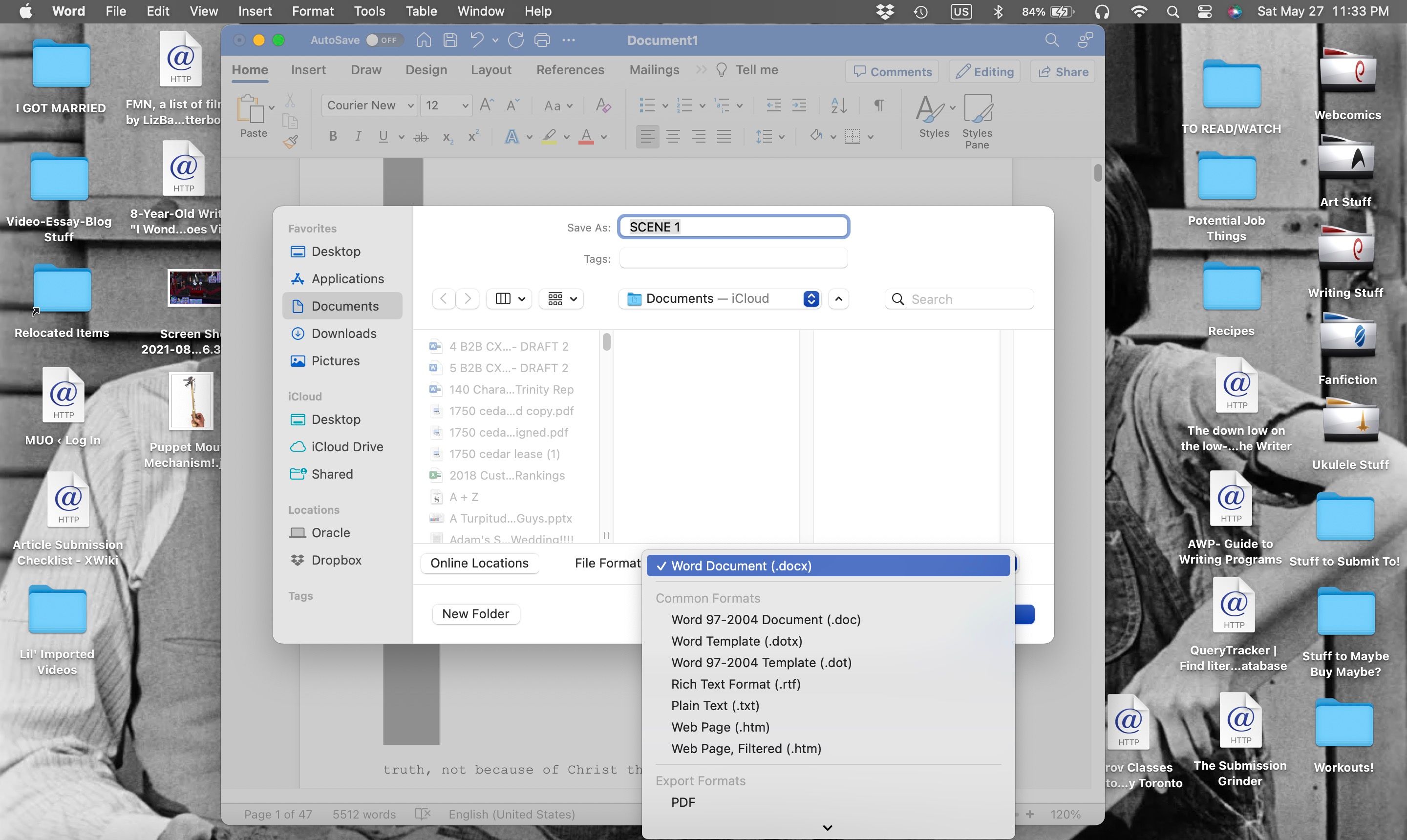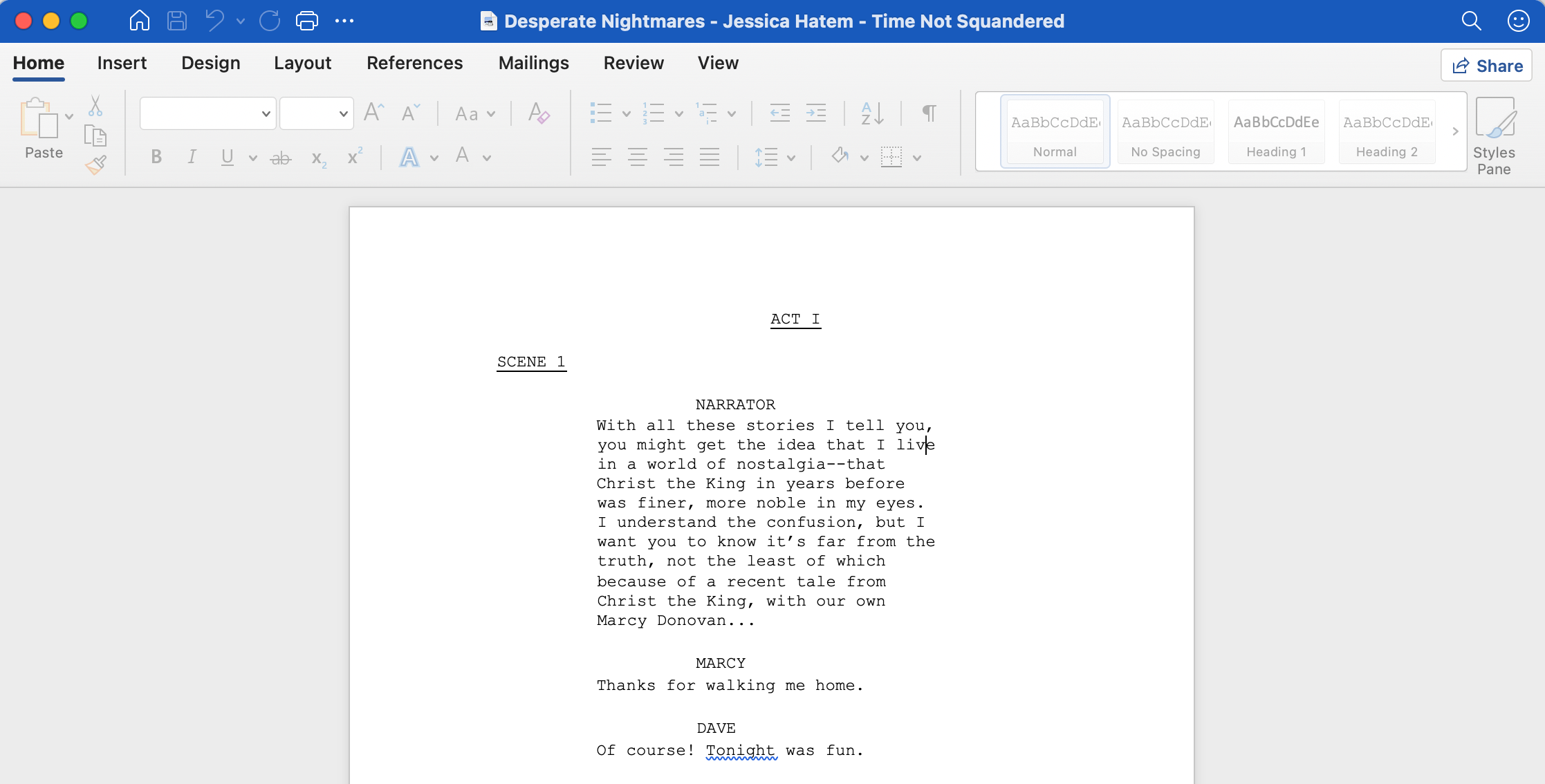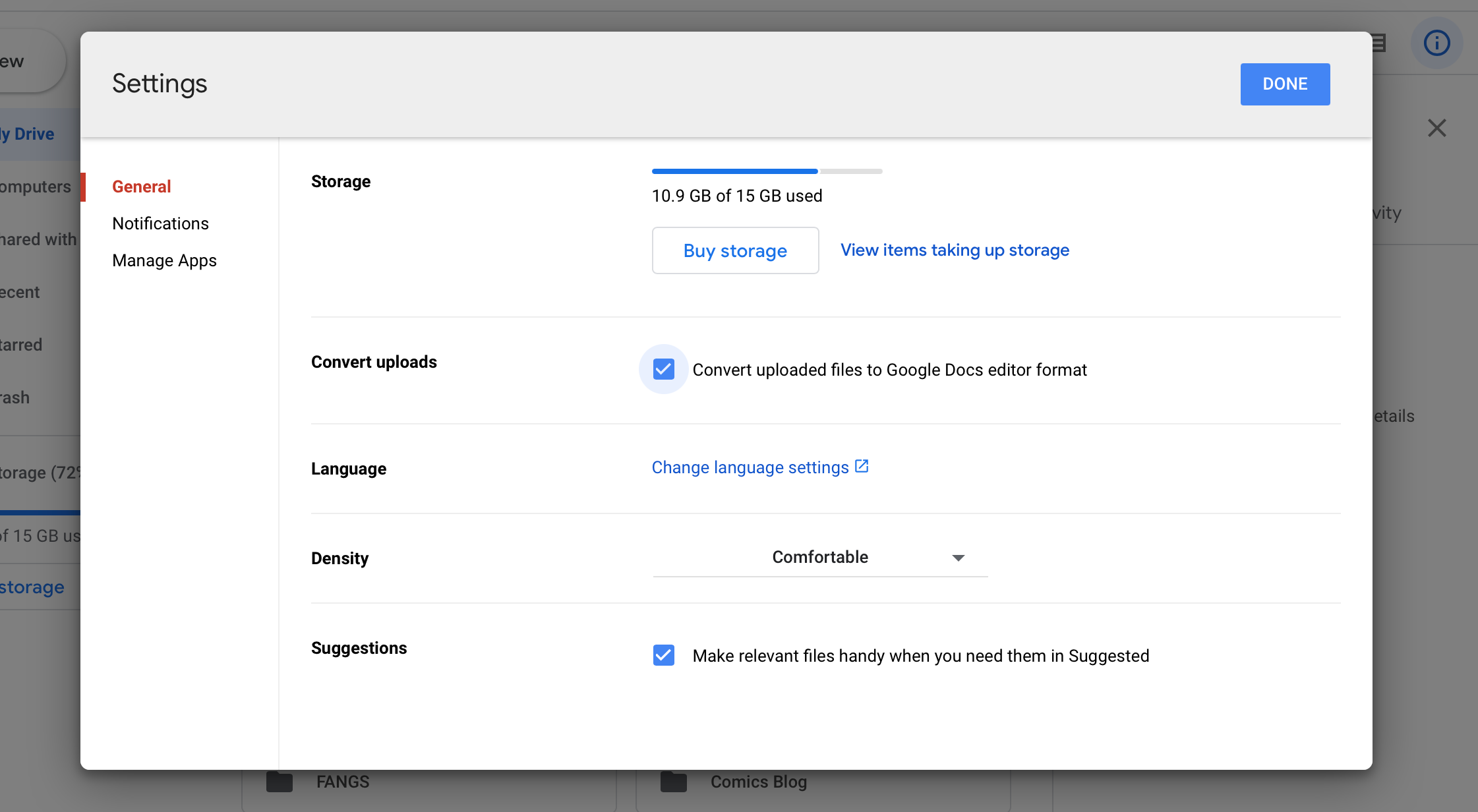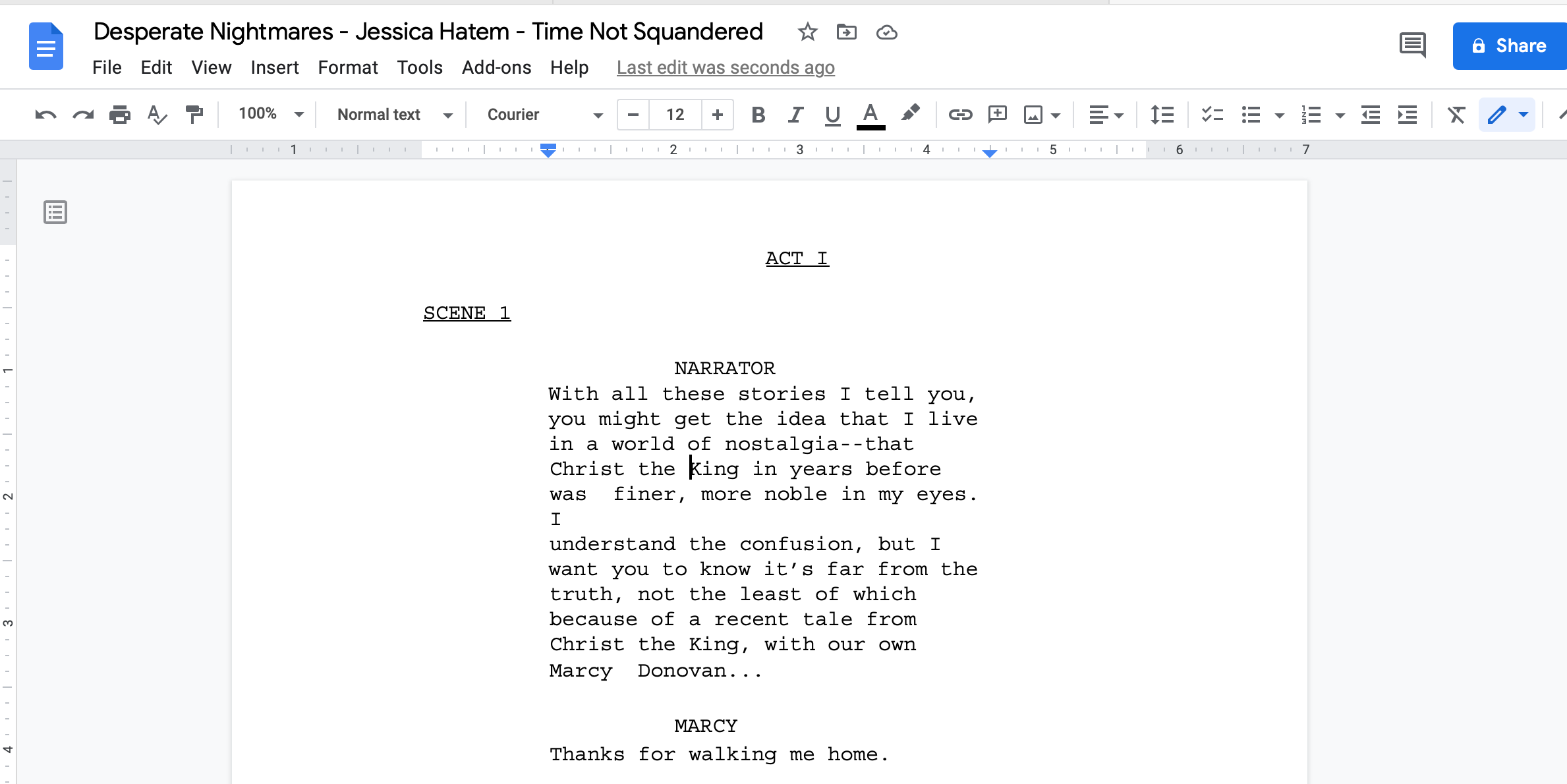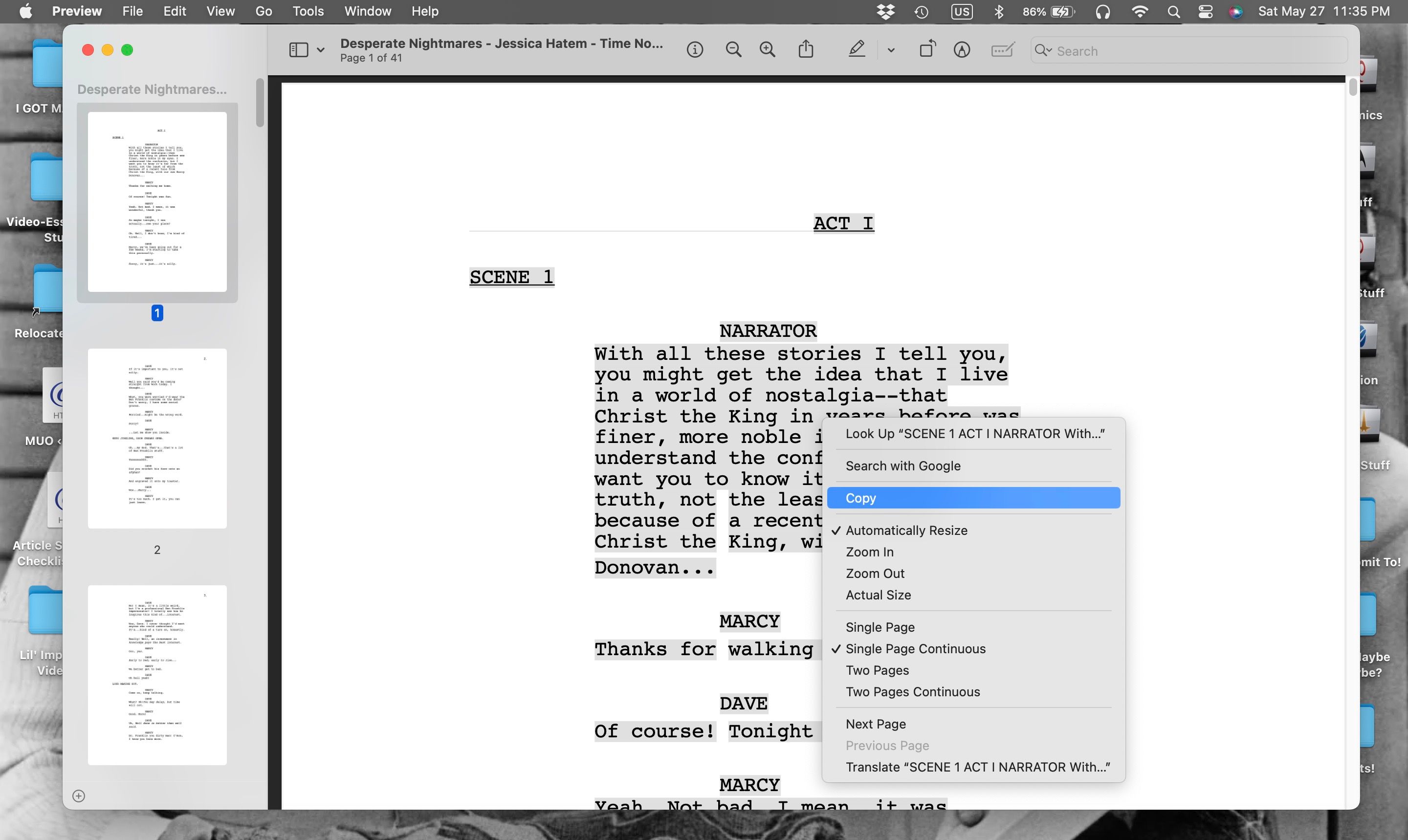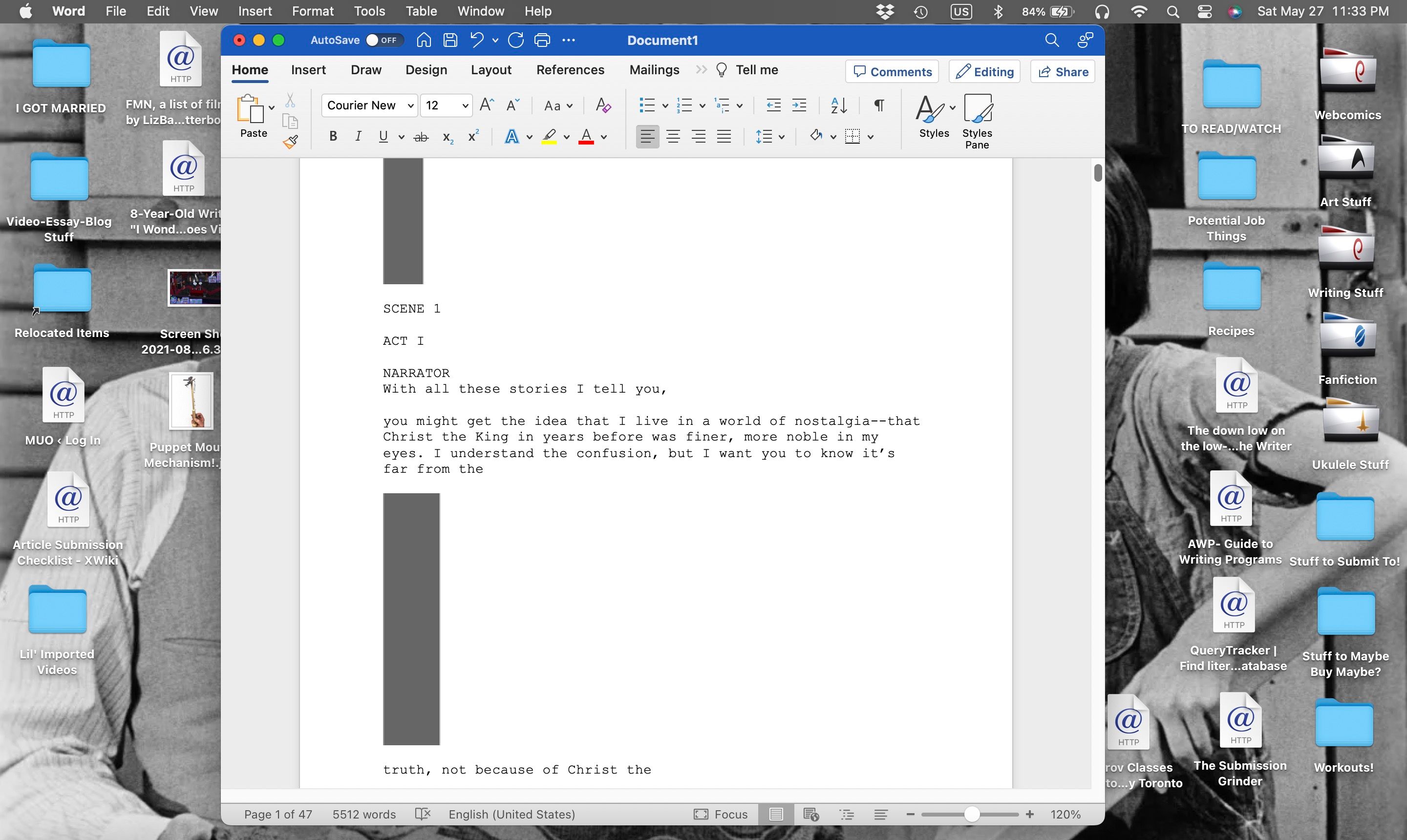.
Por mais maravilhoso que seja ter um documento de texto em formato PDF ao lê-lo em seu Mac, é quase impossível editar o texto em um documento em formato PDF.
Existe uma solução para isso – converter um PDF em DOCX, um formato com o qual o Microsoft Word e outros editores de texto podem trabalhar.
Seu Mac pode fazer essa conversão com muita facilidade. Reunimos alguns dos métodos mais eficientes para fazer isso abaixo, então da próxima vez que você precisar editar um PDF no seu Mac, você pode convertê-lo em um documento do Word em poucos minutos.
1. Converta PDFs em documentos do Word com o Automator
O Automator é um aplicativo integrado no seu Mac que permite automatizar tarefas. Você pode usá-lo para renomear arquivos, abrir páginas da Web em horários específicos e também exportar arquivos para diferentes formatos. Isso inclui a exportação de PDFs como documentos do Word.
Para usar o Automator para converter um PDF em um documento do Word no seu Mac, abra o aplicativo no Serviços de utilidade pública pasta em seu Formulários.
Clique no Novo Documento botão e selecione fluxo de trabalho como seu tipo de documento. Em seguida, clique no Escolher botão.
Arraste e solte o arquivo ou arquivos PDF que deseja converter no lado direito da janela do Automator. É aqui que você criará seu fluxo de trabalho.
No menu mais à esquerda, clique na seta ao lado Biblioteca para mostrar seu conteúdo, então clique no botão PDFs opção. No menu do meio, selecione Extrair Texto do PDFe arraste-o para a área de construção do fluxo de trabalho à direita.
A ação Extrair texto PDF aparecerá em seu PDF. Ao lado de Saídaselecione Rich Text para preservar a formatação do texto no documento PDF. Selecione Texto simples para obter apenas o texto.
Mudar Salvar saída para para o local de sua preferência para o novo documento de texto que você está criando. Sob Nome do arquivo de saídaselecione Igual ao nome de entrada para usar o mesmo nome de arquivo PDF ou selecione Nome personalizado para alterar o nome do arquivo de texto.
Clique no Correr botão na parte superior direita da janela. Você verá um cheque verde ao lado Fluxo de trabalho concluído na parte inferior da janela quando a conversão é concluída.
Vá para onde você salvou seu novo documento de texto. Ele deve estar lá como um arquivo RTF, que você pode editar em editores de texto como Word, TextEdit, Notes e quase tudo no seu Mac!
Se você deseja salvar o arquivo RTF em formato Word, abra o arquivo no Word, clique em Arquivo > Salvar comoe selecione DOCX ou DOC como o novo formato. Depois de clicar Salvarseu texto em PDF agora existirá em um tipo de arquivo do Word!
A Adobe fabrica vários visualizadores e editores de PDF com sua linha Acrobat, mas aqueles que podem converter PDFs para o formato Word custam dinheiro ou exigem uma assinatura.
Embora você possa baixar uma avaliação gratuita do Adobe Acrobat Pro e usá-la para converter seus PDFs por uma semana, recomendamos usar o conversor online gratuito de PDF para Word da Adobe.
Para usar a ferramenta, acesse a página Converter PDF em Word da Adobe em seu navegador da Web e clique no botão Selecione um arquivo botão.
Isso abrirá uma janela do Finder. Selecione o documento PDF que deseja converter para o formato Word e clique no botão Carregar botão.
Uma barra de progresso para a conversão aparecerá na página da Web e levará apenas alguns segundos para ser concluída. Você será levado a uma nova página onde verá uma visualização do seu PDF como um documento do Word. Clique no Download botão para salvar o arquivo de saída em seu Mac.
Se você fizer login com sua conta da Adobe, poderá salvar todas as conversões de PDF para Word feitas online, o que é bom se você deseja um arquivo digital desses documentos ou um local para acessá-los remotamente.
Você também pode conferir outras ferramentas online para converter PDFs em documentos do Word se não for fã do conversor gratuito da Adobe.
3. Converta PDFs em documentos do Word no Word para Mac
Você pode inserir PDFs em documentos do Word no seu Mac. Você também pode usar o Word para transformar um PDF em um documento editável do Word.
Para fazer esta conversão, abra o Word e clique em Arquivo > Abrir. Navegue até o PDF que deseja editar e clique em Abrir.
Próximo clique Arquivo > Salvar comoe certifique-se de Formato de arquivo menu está definido para Documento do Word (.docx) ou Word 97-2004 (.doc). Em seguida, acerte o Salvar botão.
O Word pode emitir um aviso de que, ao converter de PDF para Word, parte da formatação do texto pode ser perdida. Clique OKe o Word levará um momento para fazer a conversão.
Assim que a conversão estiver concluída, o PDF e seu texto estarão em um documento do Word, que você pode salvar e editar como faria com qualquer outro documento do Word!
Você pode salvar este PDF convertido como um PDF novamente direto do Word, ou apenas mantê-lo salvo nos formatos DOCX ou DOC para qualquer edição futura que você possa precisar fazer.
4. Use o Google Docs para converter PDFs em arquivos do Word
Como mencionamos com a ferramenta de conversão gratuita da Adobe, existem alguns sites onde você pode fazer upload de PDFs e transformá-los em arquivos DOCX em apenas alguns segundos. Um site importante que você pode usar para conversões de PDF para Word é o Google Docs.
Para usar o Google Docs para isso, abra o site do Google Drive e clique no botão engrenagem ícone na parte superior direita da janela.
Selecione Configuraçõese verifique o Converter arquivos enviados para o formato do editor do Google Docs caixa você encontra lá. Em seguida, clique no Feito botão.
Carregue o PDF que deseja converter para o Google Drive clicando em Novo > Carregamento de arquivoe selecionando o PDF ou arrastando e soltando o PDF no Google Drive.
Clique com a tecla Control pressionada no PDF que você carregou e selecione Abrir com > Google Docs. Será aberto um documento do Google Doc contendo o texto editável do seu PDF, no mesmo formato do PDF (embora, como no Microsoft Word, às vezes a formatação seja perdida no processo de conversão).
Você pode editar seu texto em PDF aqui ou baixá-lo como um documento do Word clicando em Arquivo > Baixar > Microsoft Word (.docx). Em ambos os casos, você poderá fazer alterações no conteúdo do PDF e salvá-lo como PDF novamente, se necessário.
5. Converta um PDF para o formato Word usando a visualização
O Preview é o visualizador de imagens e PDF integrado da Apple. Ele permite que você execute algumas edições básicas em PDFs, como adicionar, remover e combinar páginas PDF, mas não possui muitos recursos de edição de texto nem uma função que transforma PDFs em arquivos DOCX.
Ainda existe uma maneira de converter um PDF em Word usando o Preview; pode apenas criar alguns problemas de formatação que você terá que corrigir mais tarde.
Para iniciar este processo, localize o PDF que deseja converter usando o Finder. Então, Ao controle-clique no arquivo e selecione Abrir com > Visualizar.
Agora, selecione todo o texto clicando em Editar > Selecionar tudo na barra de menu ou digitando Comando + A. Então Ao controle-clique em qualquer texto selecionado e selecione cópia deou digite Comando + C.
Você pode abrir um novo documento do Word em branco no seu Mac, clicar em Editar > Colarou digite Comando + V. O texto em seu PDF agora deve preencher o documento e você pode clicar Arquivo > Salvar como para salvar o documento no formato DOCX ou DOC.
Você provavelmente notará que a formatação do seu PDF não será totalmente copiada, mas poderá reformatar o documento no Word em um ou dois minutos.
Existem tantas maneiras de converter PDFs
Achamos que é ótimo haver tantas maneiras de converter PDFs em formatos do Word no seu Mac. Quer esses métodos sejam gratuitos ou pagos (a maioria é gratuita), eles tornam a edição e a obtenção de texto de PDFs muito mais fáceis do que costumavam ser.
.